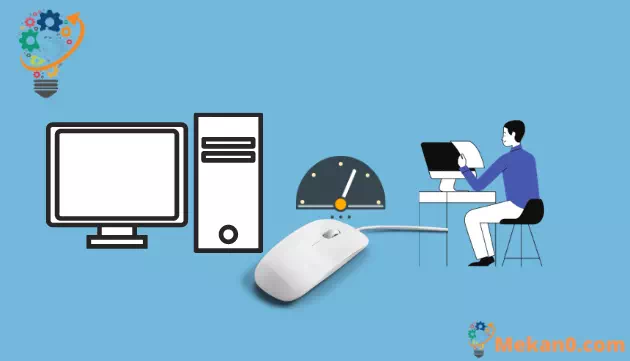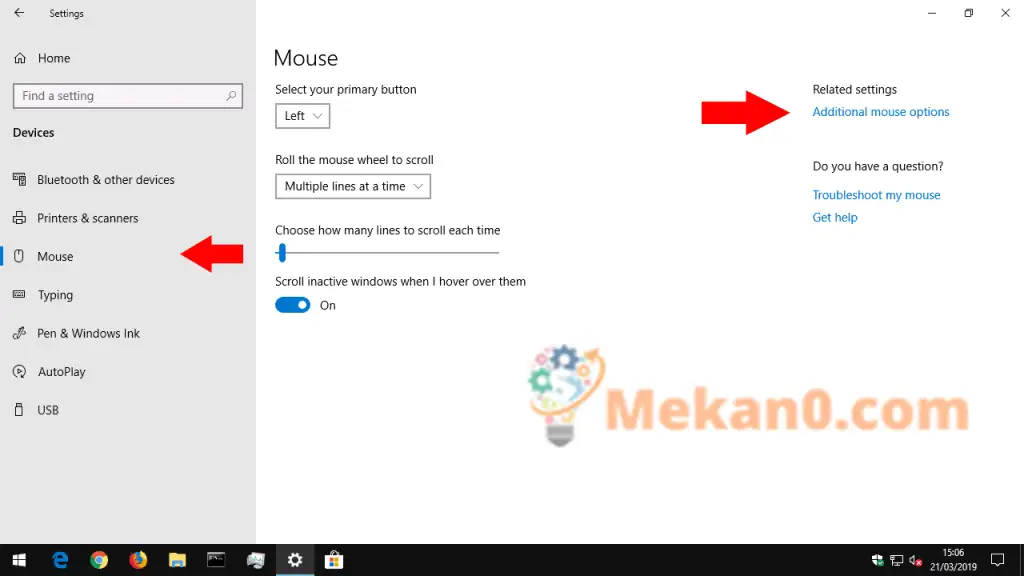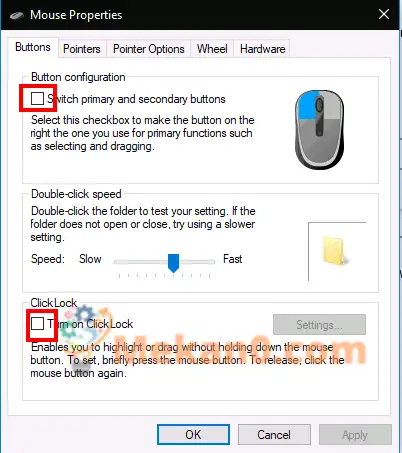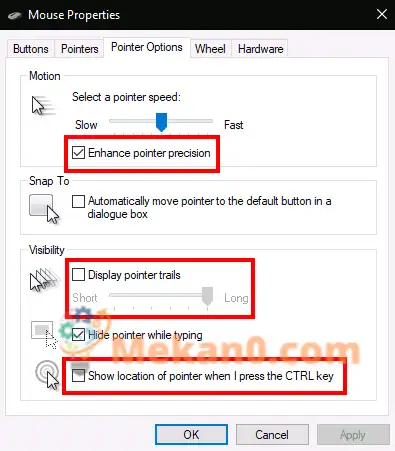Ahoana ny fomba hidirana ny fikandrana totozy Windows 10
Raha hanova ny firafitry ny totozy Windows 10:
- Sokafy ny app Settings (fanitsiana keyboard Win + I).
- Kitiho ny sokajy "Fitaovana".
- Kitiho ny pejin'ny Mouse ao amin'ny menio havia amin'ny sokajy Settings.
- Azonao atao ny manitsy ny fiasan'ny totozy mahazatra eto, na tsindrio ny rohy Fanampiny Mouse Options
- Options" ho an'ny fanovana mandroso kokoa.
Windows 10 dia manome anao safidy fanamboarana maromaro ho an'ny totozy, noho izany dia manana flexibility ianao amin'ny fihetsiky ny pointer anao. Amin'ity torolalana ity dia hitarika anao amin'ny alàlan'ny fanovana misy sy ny fiantraikany amin'ny famantarana.
Alohan'ny hanombohantsika dia tsara ny manamarika fa ny firafitry ny totozy ao Windows 10 dia mbola mizara manerana ny Control Panel sy ny app Settings. Ny pejin'ny totozy app Settings dia tena fototra amin'izao fotoana izao ary tsy misy afa-tsy safidy iray izay tsy ho hitanao ao amin'ny Control Panel.
Bokotra totozy voalohany sy kodiaran'ny horonam-boky
Mandehana any amin'ny Settings aloha isika, ka sokafy ny fampiharana (fihetezana keyboard Win + I), tsindrio ny sokajy fitaovana ary mandehana any amin'ny pejin'ny Mouse avy amin'ny menio.
Ny pejy dia ahafahanao manamboatra ny fiasan'ny kodiaran-kodiarana ary manova ny bokotra totozy izay miasa ho bokotra voalohany. Ny kodiaran'ny totozy dia azo atao mba hivezivezy amin'ny tsipika na efijery manontolo (toy ny hoe manindry ny bokotra Pejy Up / Pejy Midina ianao), ary azonao atao ny mampifanaraka ny isan'ny andalana na ny efijery hihodina indray mandeha.
Ny toggle farany amin'ny pejy, "Hover inactive windows when hovered" dia ny totozy tokana tsy hita ao amin'ny Control Panel. Ity endri-javatra ity dia vaovao ho an'ny Windows 10. Araka ny filazalazana, dia ahafahanao mikoriana ny votoatin'ny varavarankely rehetra eo amin'ny desktop amin'ny alàlan'ny fanodinkodinana azy ary mampiasa ny kodiarana totozy. Tsy mila mamadika ny fifantohana amin'ny fikandrana aloha ianao, na izany aza, satria izy no mitantana fitarainana efa lany andro amin'ny dikan-Windows teo aloha. Angamba tianao ny hitazona azy ho afaka amin'ny ankamaroan'ny fotoana.
Ny sisa tavela amin'ny totozy ao amin'ny Windows dia miafina ao amin'ny Control Panel. Azonao atao ny miditra izany amin'ny alàlan'ny rohy Fanampiny Mouse Options eo ankavanan'ny pejin'ny Mouse Settings. Hampiakatra ny popup Mouse Properties izay tsy niova firy nandritra ny taranaka Windows.
Ny tabilao voalohany amin'ity efijery ity dia manome safidy telo. Ny voalohany dia adika avy amin'ny app Settings ary ahafahanao manamboatra ny bokotra totozy voalohany. Ny safidy faharoa dia mamela anao hiova rehefa voarakitra ny kitiho indroa - raha hitanao fa tsy hitan'ny Windows rehefa manindry indroa ianao, na manao lalao tsara diso, azonao atao ny mampiasa ny slider sy ny faritra fitsapana hanitsy ny halavan'ny roa- tsindrio maka.
tsindrio hidy
Ny safidy farany amin'ny pejy dia manara-maso ny endri-pidirana kely ampiasaina antsoina hoe ClickLock. Rehefa afaka izany dia tsy mila mihazona ny bokotra totozy ianao rehefa manindry sy misintona. Tazoninao vetivety kosa ilay bokotra, izay manomboka ny fifantenana. Azonao atao ny mamoaka ny bokotra, manetsika ny totozy hamita ny safidinao, ary manindry indray ny bokotra hanamafisana ny fandidiana. Natao indrindra ho an'ny olona izay mety ho sarotra ny mitazona ny bokotra totozy mandritra ny fotoana maharitra.
Ny tabilao faharoa ao amin'ny boaty fifanakalozan-kevitra Mouse Properties dia ahafahanao manova ny fomba fanehoana ny fanondro. Azonao atao ny misafidy sy misafidy amin'ireo lohahevitra napetraka ao amin'ny fitaovanao, na mamaritra ny sarinao manokana hampiasaina amin'ny fanjakana fanondro samihafa.
Ny hafainganam-pandehan'ny tondro sy ny fahatsapana
Ny tabilao Pointer Options dia azo ampiharina mivantana kokoa amin'ny fiasan'ny totozy. Ny vondrona voalohany amin'ny safidy dia mifandraika amin'ny fihetsiky ny cursor. Azonao atao ny mifehy ny hafainganam-pandehan'ny cursor, izay ahafahanao mampihena na mampitombo ny fahatsapana mahomby amin'ny totozy.
Misy ihany koa ny boaty "Improve pointer precision", izay manitsy amin'ny fomba mavitrika ny fahatsapana mahomby mifandraika amin'ny hafainganam-pandehan'ny totozy. Rehefa mihetsika miadana ianao mba hisafidy bokotra kely dia hanitsy ny fahatsapan'ny Windows rehefa mihetsika ianao mba hitazonana ny hetsika fanondro ho marina. Raha manana totozy filalaovana na matihanina ianao, dia tokony ho marihina fa ny hafainganan'ny fanondro sy ny safidy famahana dia mety mifanohitra amin'ny firafitry ny fahatsapana isaky ny inch (DPI) sy ny fahatsapana omen'ny totozy.
Ny fizarana faharoa amin'ny tabilao Pointer Options dia mifehy ny Snap To, endri-javatra azo idirana izay manetsika ho azy ny cursor rehefa misokatra ny pop-up vaovao eo amin'ny efijery. Ny cursor dia hitsipaka ho azy amin'ny bokotra default isaky ny pop-up, ka tsy mila manetsika ny totozy ianao vao manindry OK.
Tadiavo ny tondro
Farany, ny fizarana Visibility dia ahafahanao mifehy rehefa miafina ny cursor. Azonao atao ny manafoana ny fanafenana mandeha ho azy ny cursor rehefa manoratra amin'ny alàlan'ny boaty marika "Afeno ny cursor rehefa manoratra".
Miaraka amin'ny safidy Display Cursor Paths, dia azo atao ny mampiseho lalan'ny cursor izay manara-maso ny totozy eo amin'ny efijery raha toa ka sahirana amin'ny fanarahana ny cursor ianao. Ny tweak azo ampiasaina farany dia ny "Asehoy ny toerana misy ny cursor rehefa voatsindry ny CTRL" - boaty misy fanazavana tena azo ampiasaina amin'ny toe-javatra "very totozy".
Izany dia ho an'ny firafitry ny totozy amin'ny Windows. Tsy mirakitra tabilao fananan'ny totozy hafa izahay; Ny kodia dia adika amin'ny pejin'ny fandrindrana nofaritanay raha mitanisa fampahalalana ara-teknika momba ny totozy ny fitaovana. Mety hahita tabilao bebe kokoa ianao ao amin'ny fananan'ny Mouse miankina amin'ny fitaovanao manokana - ohatra, maro amin'ireo mpamily touchpad solosaina no manampy pejy fanampiny eto izay ahafahanao manamboatra ny asany.